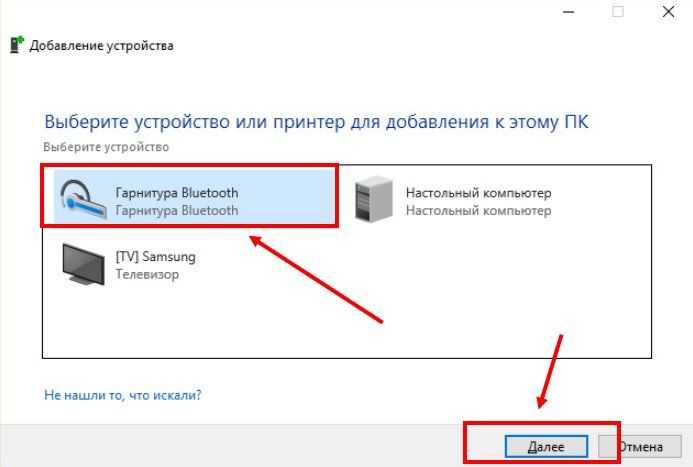пошаговая инструкция для iPhone и Android
Беспроводные наушники — одно из самых удобных изобретений XXI века, которое решило проблему с постоянно путающимися в кармане или рюкзаке шнурками. Сейчас те, кто хочет постоянно быть на связи, слушать музыку и аудиокниги в дороге или при занятиях спортом, выбирают из большого ассортимента Bluetooth-гарнитур. И не важно, какие именно устройства вы купили, подключить беспроводные наушники к телефону несложно, производители постарались, чтобы этот процесс был максимально интуитивно понятным. Но новичка могут испугать сложности и даже показаться признаками поломки. Рассказываем, как подключить беспроводные наушники к смартфону на Android или iPhone и представляем пошаговую инструкцию с объяснением всех технических сложностей.
Пошаговая инструкция подключения беспроводных наушников для Android
Итак, вы купили новенькие блютуз-наушники и не дождетесь той самой минуты, когда сможете опробовать их в действии. Но торопиться не стоит: если вы броситесь подключать их к телефону, только вынув из упаковки, высока вероятность столкнуться с первой ошибкой: наушники могут быть не заряжены, тогда они будут быстро выключаться, телефон их не увидит, либо же они вообще не включатся. Поэтому правило первое: заряжаем устройство. Как только индикатор зарядки загорелся ровным светом, можно отключить наушники. Затем включаем на телефоне Bluetooth. Это можно сделать в настройках, либо же во всплывающей верхней панели, длинным нажатием на значок со стилизованной буквой B.
Поэтому правило первое: заряжаем устройство. Как только индикатор зарядки загорелся ровным светом, можно отключить наушники. Затем включаем на телефоне Bluetooth. Это можно сделать в настройках, либо же во всплывающей верхней панели, длинным нажатием на значок со стилизованной буквой B.
После того, как на телефоне включился «синий зуб», активируйте наушники. Для этого нажмите на кнопку включения, а затем произведите долгое нажатие на кнопку активации Bluetooth. Индикатор, если он есть, должен мигать. На телефоне в соответствующем разделе выберите опцию — Поиск устройств. Через какое-то время смартфон предложит вам выбрать один из найденных гаджетов. Чаще всего узнать свои наушники можно по названию. Если же вы приобрели китайское устройство, тогда название может быть длинным и непонятным. Просто отключите устройство и посмотрите, что пропадает с экрана.
После того, как удалось найти свои наушники, щелкайте прямо на них — вам предложат подключить их к смартфону. Соглашайтесь.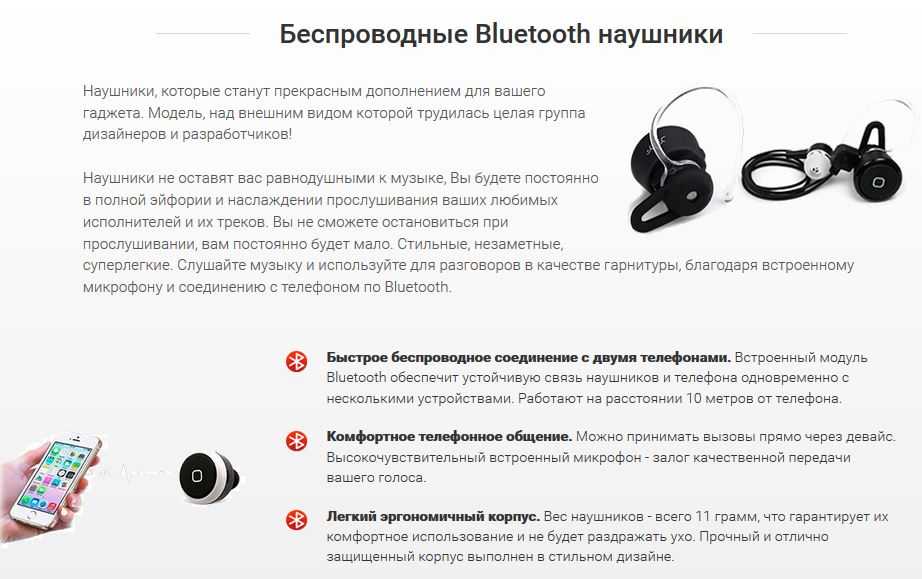 Выбранное устройство должно появиться в верхнем списке установленных подключений. Рядом будет написано «Подключено». В большинстве случаев в этой же строке отразится состояние заряда наушников.
Выбранное устройство должно появиться в верхнем списке установленных подключений. Рядом будет написано «Подключено». В большинстве случаев в этой же строке отразится состояние заряда наушников.
Если у вас наушники в футляре, то имейте ввиду: открывать крышку лучше после того, как вы включите сеть на устройстве, дождавшись появления индикатора готовности.
Пошаговая инструкция для iPhone
Подключение к наушникам гаджетов Apple не сильно отличается. Включите сначала их, затем Bluetooth в настройках телефона. После этого выберите в списке найденного оборудования ваше устройство и разрешите подключение.
Чаще всего вместе с iPhone используют AirPods, которые позволяют пользоваться Siri в удаленном режиме. В этом случае сначала убедитесь, что программное обеспечение вашего смартфона достаточно новое. Например, Pro версия гаджета будет работать только с iOS выше версии 13.2, 2 поколение сконнектится исключительно с устройством на iOs 12.2 и выше.
Наушники Apple AirPods. Фото: pixabay.com
Фото: pixabay.comДальше последовательность действий схожая. Включите Bluetooth на телефоне, расположите чехол с наушниками рядом со смартфоном и откройте его. На экране появится анимация, нажмите «Подключить». Если у вас Pro-версия, дальше появится инструкция. С 1 и 2 поколением все проще. Если Siri не настроена, то после подключения телефон предложит сделать это.
Подходят ли AirPods к смартфону с Android
При подключении к смартфону с Android AirPods ничем не будут отличаться от обычных беспроводных наушников. Если у вас в телефоне есть Bluetooth, смело подключайте такие наушники. Но для большего удобства могут понадобиться различные приложения. Например, AirBatterу или Asistant Trigger поможет определить, вставили ли вы наушники в ухо, чтобы автоматически начать трансляцию аудио. Также программка умеет определять заряд чехла и самих «ушей».
Недоступны для пользователя будут следующие функции:
- Siri;
- прерывание аудиозаписи после того, как наушник извлечен из уха;
- невозможен контроль заряда и управление расходом энергии смартфона.
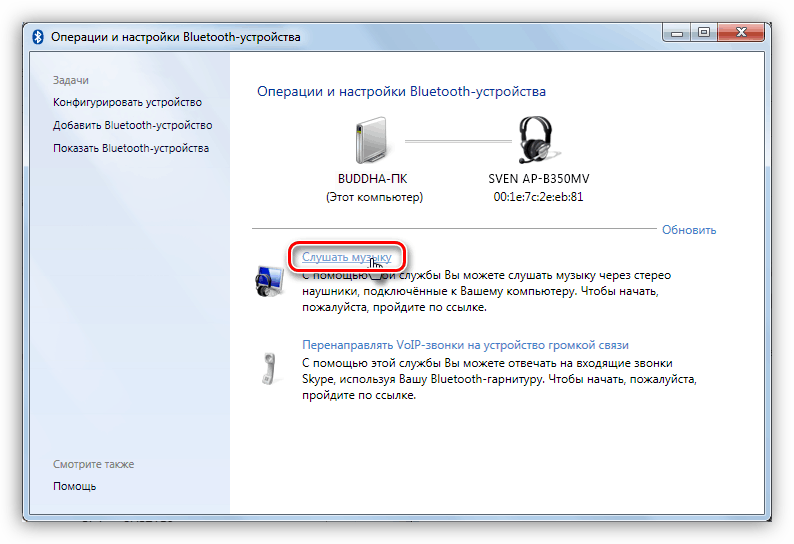
Подключить наушники AirPods к телефону на Android несложно. Также включите Bluetooth на телефоне, затем откройте крышку зарядного чехла. Нажмите кнопку на его обратной стороне и дождитесь, пока индикатор заряда будет мигать белым светом. Наушники появятся в списке доступных устройств, подключитесь к ним.
Популярные вопросы и ответы
Несмотря на то, что подключение беспроводных наушников к телефону — простая задача, в процессе могут возникнуть сложности.
Почему может не устанавливаться подключение
Например, вы делаете все по правилам, устройство появилось в списке доступных для подключения по Bluetooth, но подключение не происходит. Или же ваш гаджет вовсе не появляется в этом списке. Причин этого может быть несколько:
1. Если вы включили наушники, но они не появляются в списке, попробуйте еще раз нажать на них кнопку установления соединения. Если это не помогает — выключите гаджет и включите его снова. Затем попробуйте отключить Bluetooth на телефоне и включить его снова, вручную задав поиск ближайших устройств.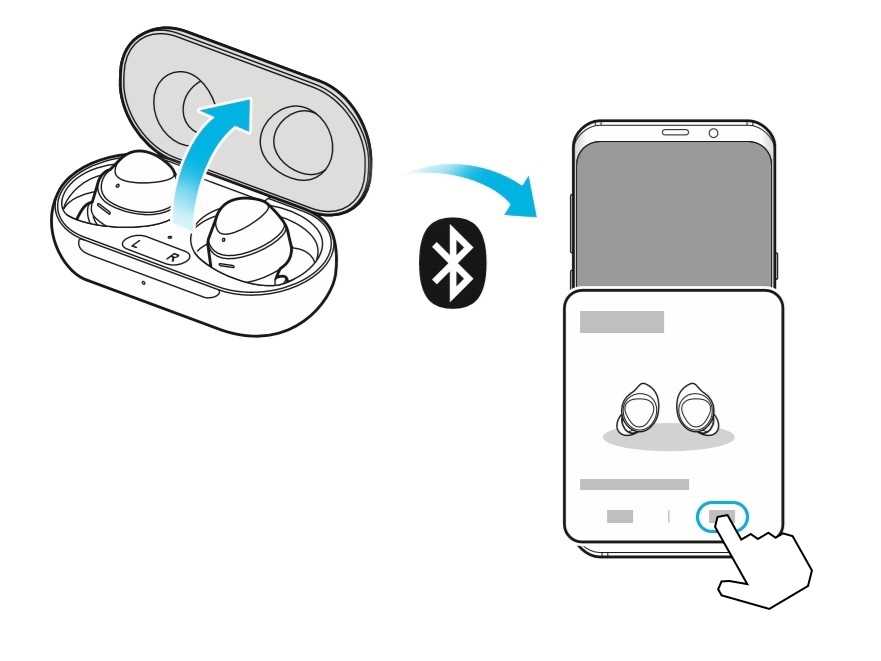 Также постарайтесь разместить наушники как можно ближе к телефону, особенно для первого подключения.
2. Если наушники есть в списке, но сопряжение не происходит, проверьте: возможно они уже подключены к другому устройству поблизости. Если соединение уже установлено с другим смартфоном, планшетом, компьютером или телевизором, выполнить второе подключение не удастся. Нужно найти это устройство и выключить на нем Bluetooth, тогда связь разорвется и можно будет подключиться к другому гаджету. Если вы не знаете, что это за устройство, просто выключите наушники, положите их непосредственно рядом с телефоном с активной сетью и только после этого нажмите кнопку включения. В этом случае гаджет будет соединяться с тем устройством, которое находится ближе.
3. Причиной сбоев могут быть помехи от других беспроводных устройств. Уберите их подальше и повторите попытку.
4. Если устройство слишком долго подключается, но результата нет, нажмите на его имя в списке и выберите пункт «Отменить сопряжение» или же «Разорвать соединение».
Также постарайтесь разместить наушники как можно ближе к телефону, особенно для первого подключения.
2. Если наушники есть в списке, но сопряжение не происходит, проверьте: возможно они уже подключены к другому устройству поблизости. Если соединение уже установлено с другим смартфоном, планшетом, компьютером или телевизором, выполнить второе подключение не удастся. Нужно найти это устройство и выключить на нем Bluetooth, тогда связь разорвется и можно будет подключиться к другому гаджету. Если вы не знаете, что это за устройство, просто выключите наушники, положите их непосредственно рядом с телефоном с активной сетью и только после этого нажмите кнопку включения. В этом случае гаджет будет соединяться с тем устройством, которое находится ближе.
3. Причиной сбоев могут быть помехи от других беспроводных устройств. Уберите их подальше и повторите попытку.
4. Если устройство слишком долго подключается, но результата нет, нажмите на его имя в списке и выберите пункт «Отменить сопряжение» или же «Разорвать соединение».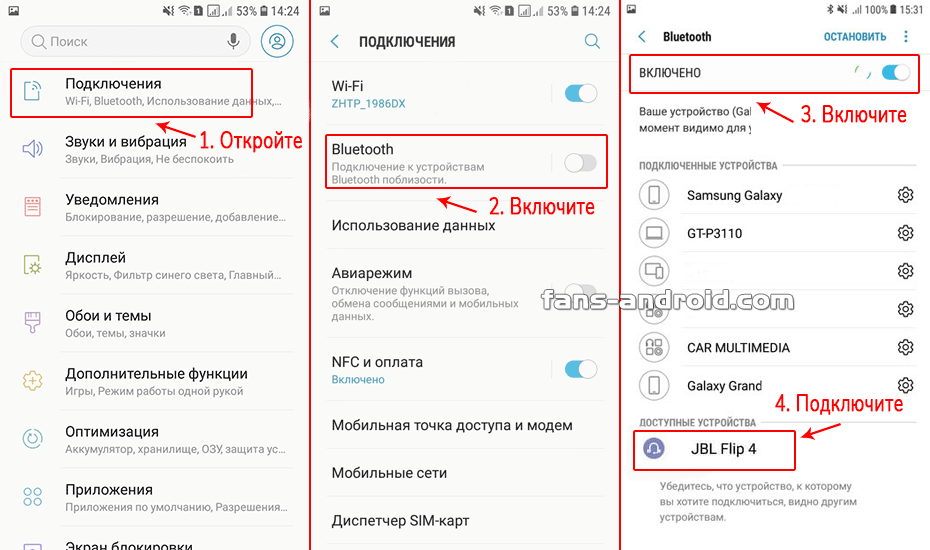
Что делать, если подключился только один наушник
Не работает один наушник AirPods.
1. Попробуйте «сбросить» настройки AirPods. Для этого в Настройках найдите параметр Bluetooth, в списке доступных устройств нажмите на букву i рядом с название наушников и выберите пункт «Забыть это устройство». После этого сначала на минуту положите наушники в закрытый кейс. Затем сначала откройте чехол, дождитесь появления белого индикатора, поставьте устройство с открытой крышкой рядом со смартфоном и нажмите кнопку подключить на экране iPhone.
2. Проблема может быть в старой прошивке. Попробуйте обновиться до последней версии. Проверить, какая у вас стоит, можно в Настройках. Для этого нужно последовательно выбрать: Основные — Об этом устройстве — Название наушников.
3. Проверьте баланс громкости на устройстве в настройках аудио. Возможно, ползунок сместился влево или вправо, и звук просто не идет на один из наушников.
4. Если устройства подключены, но звука нет, почистите наушники.
Пропал звук после обновления телефона
1. Первое, что вы можете сделать — проверьте, какие настройки выставлены для вашего устройства на телефоне. Для этого нажмите на значок информации рядом с названием устройства в списке доступных и проверьте, чтобы профили «для разговора» и «для музыки» были активны.
2. Перезагрузите наушники и смартфон. Проверьте уровень заряда устройств. Если звук есть, но пропадает и прерывается, попробуйте проверить работу устройств в другом месте.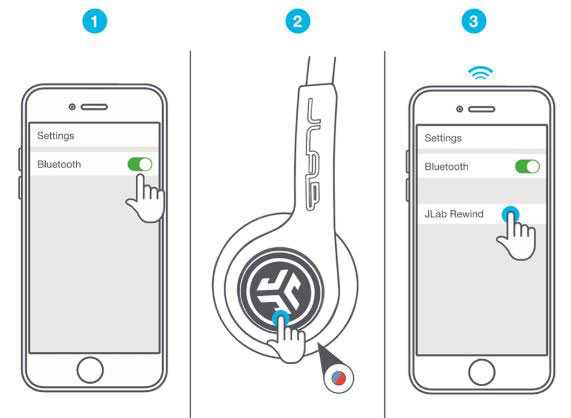
Как подключить беспроводные наушники к телефону?| ichip.ru
Наверх
25.08.2022
Автор: Алексей Иванов
1 звезда2 звезды3 звезды4 звезды5 звезд
Как подключить беспроводные наушники к телефону?
3
5
1
72
1
Казалось бы, все просто, но получается не у всех. Рассказываем все про беспроводные наушники для телефона блютуз: как подключить и что делать, если это не удается это сделать.
Рассказываем все про беспроводные наушники для телефона блютуз: как подключить и что делать, если это не удается это сделать.
Все больше людей предпочитают удобные беспроводные модели наушников традиционным проводным. Если вы еще не выбрали себе подходящие, советуем познакомиться с нашей подборкой лучших вариантов. Подключить такие наушники к смартфону можно через протокол Bluetooth: соответствующий модуль есть сейчас даже в самых простых телефонах.
Содержание
- Как подключить наушники по Bluetooth
- Не удается подключить наушники по Bluetooth: в чем причина?
- Как подключить наушники по NFC
- Как подключить две пары беспроводных наушников к телефону?
Процедура подключение беспроводных наушников к смартфону очень проста. И даже ее нужно проделать лишь однажды: потом при появлении наушников в зоне действия Bluetooth смартфона они будут соединяться автоматически.
-
Включите наушники и модуль Bluetooth на смартфоне.
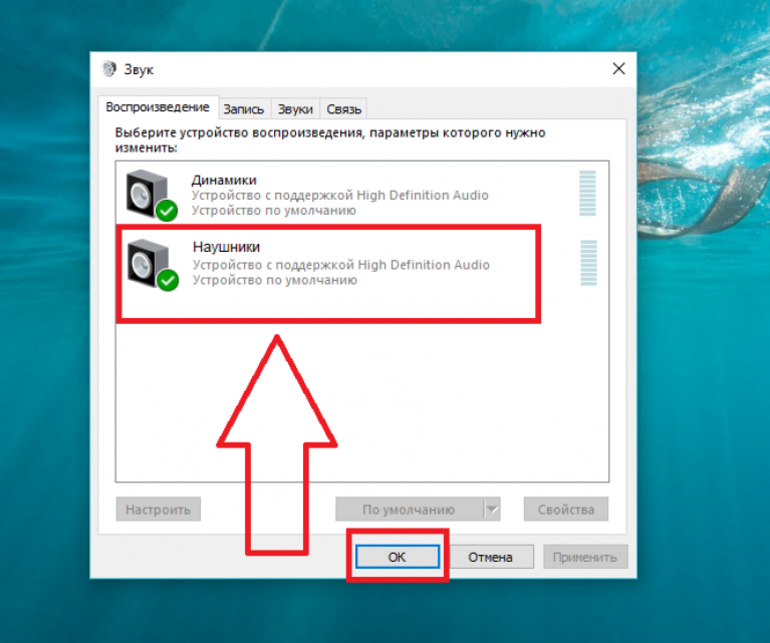
- При первом включении наушников они самостоятельно загрузятся в режиме сопряжения. Если же вы используете новый аксессуар, на котором «и муха не сидела», его необходимо вручную перевести в этот режим. Как это сделать, можно прочитать в инструкции к конкретным наушникам, но у большинства TWS-моделей достаточно на несколько секунд зажать кнопки на обоих наушниках.
- После этого смартфон может самостоятельно найти наушники и предложить их подключить. Если же этого не произошло, зайдите в меню телефона, найдите вкладку Bluetooth и войдите в нее.
- Вы увидите список устройств, которые находятся в зоне досягаемости сигнала. Найдите в этом списке название модели ваших наушников: чаще всего производитель дает своим гаджетам именно такое имя.
- Нажмите на название устройства — смартфон попробует установить с ним связь. Если это удастся, он может запросит пароль (код сопряжения).
-
Самый популярный заводской пароль – 0000.
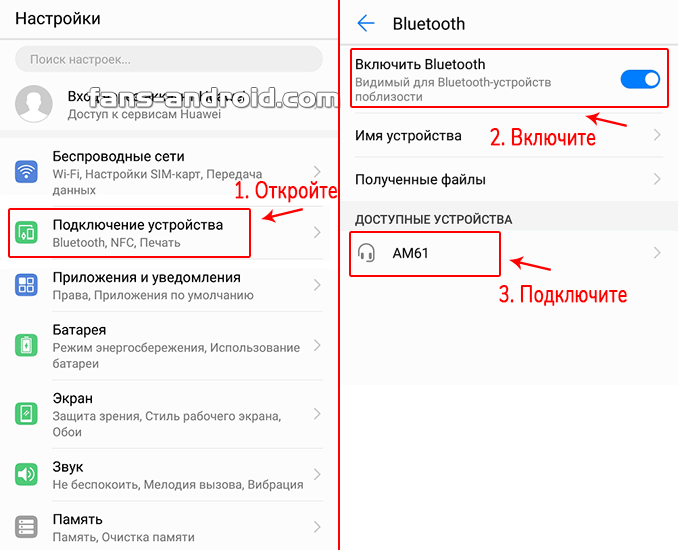 Но изготовитель наушников может предусмотреть и другой: в этом случае найдите его в руководстве по эксплуатации.
Но изготовитель наушников может предусмотреть и другой: в этом случае найдите его в руководстве по эксплуатации. - После введения правильного кода сопряжения устройства соединятся по Bluetooth. Если у наушников есть световой индикатор, он загорится или начнет мигать.
🔹 Яндекс.Дзен🔹 Вконтакте🔹 Телеграм🔹 Пульс Mail.ru
Несмотря на простой алгоритм подключения, пользователи периодически сталкиваются с проблемами при попытке соединения телефона и беспроводных наушников. Причины обычно банальны: мы составили список самых популярных.
- Наушники выключены или находятся не в режиме сопряжения. Банально, но факт: многие забывают включить «уши», и смартфон, естественно, найти их среди доступных устройств не может. Такое часто случается с простыми моделями без световой индикации.
-
Наушники вышли из режима сопряжения. Как правило, режим сопряжения работает лишь определенное время: например, 30 секунд.
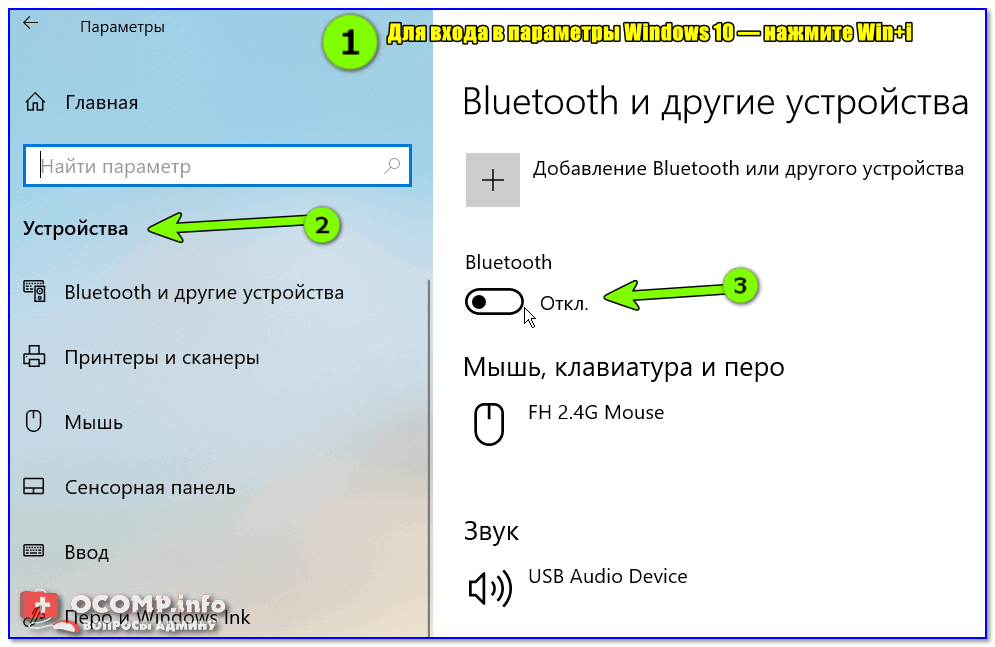 Если вы слишком долго возились со смартфоном, и это время вышло, скорее всего, вы не сможете найти устройство в списке. Обратите внимание на световой индикатор и попробуйте понять, активирован ли режим сопряжения.
Если вы слишком долго возились со смартфоном, и это время вышло, скорее всего, вы не сможете найти устройство в списке. Обратите внимание на световой индикатор и попробуйте понять, активирован ли режим сопряжения. - Слишком большое расстояние между устройствами. Для уверенного соединения два гаджета должны находиться на расстоянии до 10 метров в зоне прямой видимости. Если вы вдруг пытаетесь подключиться из соседней комнаты через пару стен, у вас вряд ли что-то получится.
-
Наушники назвали загадочным именем. С этим часто сталкиваются те, кто купил дешевые беспроводные «уши» на AliExpress: китайцы могут назвать модель самым непредсказуемым образом, в том числе обозначить ее иероглифами. В таком случае вам будет сложно найти устройство в списке Bluetooth при подключении. Рецепт простой: выключите наушники, нажмите кнопку «Искать» или «Обновить» на смартфоне. Одно из устройств должно исчезнуть. Вновь включите гаджет и обновите список — наблюдайте за появлением новой строчки.
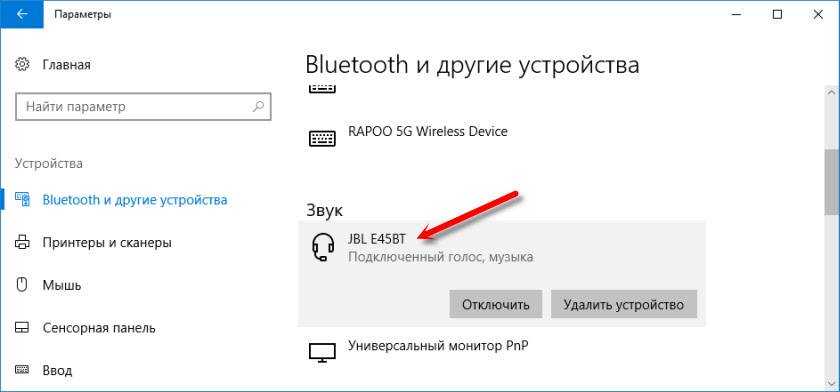 Она и есть ваше устройство.
Она и есть ваше устройство. - У наушников сел аккумулятор. Еще один популярный сценарий для тех, кто слишком долго возился с подключением. Многие модели никак не предупреждают вас о том, что батарейка садится. В других включается «тревожный индикатор», то есть светодиод начинает мигать красным или увеличивать частоту мигания. Если он вообще не горит, значит нужна зарядка.
- Наушники уже подключены к другому источнику звука. Если у наушников нет функции Мультипоинта, и вы уже успели подключить их к другому источнику звука (например, компьютеру или ноутбуку), то сопряжение со смартфоном можно будет выполнить только после их отключения от первого гаджета.
NFC — это технология беспроводного соединения, работающая на очень ограниченном (до 10 см) расстоянии. Но если наушники имеют опцию NFC, это не значит, что они будут работать именно через этот тип связи. Функция призвана лишь облегчить подключение все к тому же Bluetooth — не нужно выполнять никаких настроек, вводить пароль и т.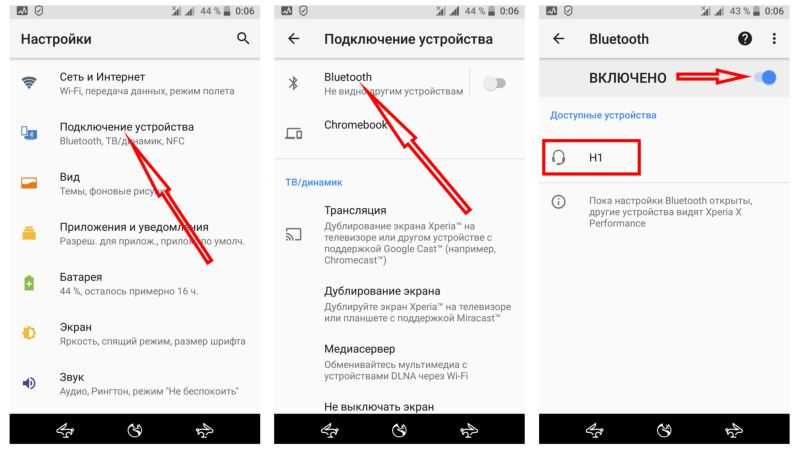 д. Достаточно просто коснуться смартфоном наушников. NFC есть как у полноразмерных накладных наушников, так и у «затычек» типа таких:
д. Достаточно просто коснуться смартфоном наушников. NFC есть как у полноразмерных накладных наушников, так и у «затычек» типа таких:
Работает это примерно так:
- Убедитесь, что наушники включены. У многих моделей для этого есть световой индикатор, который загорается или начинает мигать.
- Разблокируйте экран смартфона и включите его NFC-модуль, после чего проведите его задней крышкой в непосредственной близости от наушников, а еще лучше легонько коснитесь их.
- Состояние светового индикатора (если он есть) изменится: например, он начнет мигать чаще или загорится постоянным светом. Если индикатора нет, скорее всего, в наушниках прозвучит фраза о подключении устройства.
СОВЕТ: подключайте наушники до того, как вставите их в уши. В случае, если вы оставили их на полной громкости, внезапно и громко звучащая в «ушах» фраза типа «Соединение установлено» может вас здорово напугать.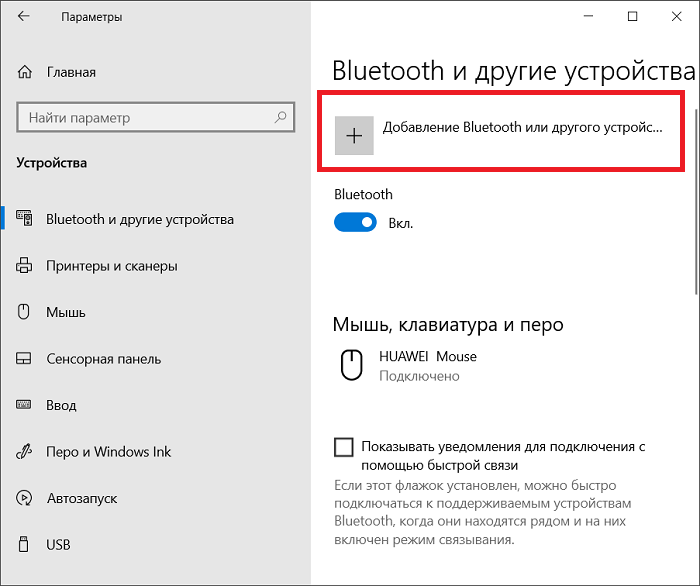
-
Покупка
Как выбрать TWS-наушники: 6 важных критериев
Помните, что при подключении нового устройства связь со старыми разрываются. То есть, если у вас была подключена по Bluetooth громкая связь в автомобиле, а вы решили соединить смартфон с наушниками, «hands free» будет отключена.
Логичный вопрос: а что делать, если хочется слушать музыку вдвоем из одного источника? Многие производители предусматривают гибридное подключение наушников по Bluetooth и проводу. В этом случае первые наушники иногда можно подключить к смартфону Bluetooth, а вторые соединить с первыми с помощью кабеля.
Но куда удобнее возможность совместного прослушивания музыки реализована в беспроводных наушниках Apple, Samsung и JBL. К примеру, в гаджетах купертиновцев она активируется с помощью параметра «Поделиться аудио» в Пункте управления на iPhone или iPad, а передача звука в обоих случаях идет по беспроводному каналу.
К примеру, в гаджетах купертиновцев она активируется с помощью параметра «Поделиться аудио» в Пункте управления на iPhone или iPad, а передача звука в обоих случаях идет по беспроводному каналу.
Читайте также
- Лучшие беспроводные наушники: топ 2022 года
- Как зарядить беспроводные наушники без зарядного устройства
Теги bluetooth-наушники
Автор
Алексей Иванов
Была ли статья интересна?
Поделиться ссылкой
Нажимая на кнопку «Подписаться»,
Вы даете согласие на обработку персональных данных
Рекомендуем
Реклама на CHIP Контакты
Как подключить наушники Bluetooth к Nintendo Switch
Перейти к основному содержанию
The VergeЛоготип Verge.
Домашняя страница The Verge
The VergeЛоготип Verge.- Entertainment/
- Gaming/
- Nintendo
/
К счастью, недавно стало намного проще и экономически эффективным
от Cameron Faulkner
Оттуда перейдите в главное меню коммутатора, где вы можете выбрать игру и щелкнуть значок настроек, расположенный под библиотекой игр. Похоже на шестеренку.
В следующем окне прокрутите левую панель вниз, пока не увидите «Bluetooth Audio». Нажмите на нее, после чего единственным вариантом будет нажать «Подключить устройство».
Зарегистрируйте свои наушники на коммутаторе
Когда ваши наушники находятся в режиме сопряжения (и ваш коммутатор сейчас активно их ищет), название их модели должно появиться на экране коммутатора. Когда это произойдет, щелкните название модели, чтобы начать сопряжение наушников или наушников с коммутатором.
Когда это произойдет, щелкните название модели, чтобы начать сопряжение наушников или наушников с коммутатором.
В случае успеха появится всплывающее окно с сообщением «Подключено к аудио Bluetooth».
Если у вас возникнут проблемы — например, если вашему коммутатору внезапно потребуется около 30 секунд, чтобы выйти из спящего режима, — у моего коллеги Шона Холлистера есть решение для вас. Nintendo также отметила, что при подключении наушников через Bluetooth ваш коммутатор сможет подключаться только к двум беспроводным контроллерам, а не к нескольким при обстоятельствах, когда вы не в паре. Также может быть некоторая задержка звука, поэтому то, что происходит в игре, может не полностью совпадать с тем, что вы слышите. Однако по моему короткому опыту, когда я пробовал это, это не казалось заметно хуже, чем когда я полагался на сторонние передатчики Bluetooth.
Наиболее популярным
-
Последнее живое событие Fortnite было его самым странным, но
-
Elon Musk’s обещанный в Twitter Exposé на Hunter Biden Story — это провал, который Doxxed Multiply
-
Lessons.
 -grid rental
-grid rental -
Последний инструмент искусственного интеллекта от Disney омолаживает актеров за секунды
-
Вы заслуживаете более 2 долларов за передачу данных вашего телефона через Amazon
-
Как купить iPhone 14 Pro или Pro Max для праздников
-
Как поделиться календарем Google и облегчить запланированные встречи
-
Как найти свой Apple Music
9008
. Как подключить Bluetooth-наушники к iPhone
Автор: Waseem Patwegar
Если вы только что купили пару наушников Bluetooth, вам необходимо соединить их с iPhone, прежде чем вы сможете их использовать. Ниже вы найдете инструкции по сопряжению Bluetooth-гарнитуры с iPhone.
Как и любое другое устройство Bluetooth, вам необходимо выполнить сопряжение наушников Bluetooth с вашим iPhone или iPad, прежде чем вы сможете их использовать.
После сопряжения наушников с iPhone вы сможете слушать музыку и отвечать на входящие вызовы на своем iPhone, не мешая окружающим.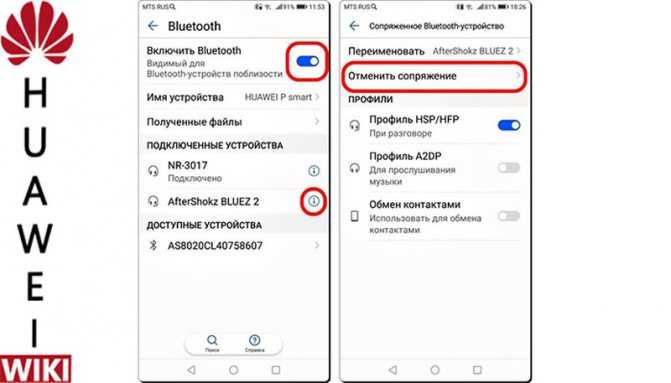
На самом деле, большинство устройств Bluetooth способны передавать сигналы на расстояние до 30 футов, что должно позволить вам передвигаться по офису, оставаясь при этом подключенным к вашему iPhone через наушники Bluetooth.
1. Действия по сопряжению наушников Bluetooth с iPhone
Выполните следующие действия, чтобы выполнить сопряжение наушников Bluetooth с iPhone.
1. Выберите «Настройки» > «Bluetooth» > включите Bluetooth.
2. Держите наушники Bluetooth рядом с iPhone и включите их, нажав и удерживая кнопку питания в течение примерно 5 секунд.
Теперь вы должны увидеть мигание светодиодного индикатора на гарнитуре Bluetooth, что означает, что она пытается подключиться к вашему iPhone.
Примечание: На большинстве наушников Bluetooth достаточно включить питание или включить их, чтобы их могли обнаружить находящиеся рядом устройства с поддержкой Bluetooth.
Если ваши наушники отличаются, вам необходимо обратиться к руководству по эксплуатации и выполнить шаги, чтобы перевести наушники в режим обнаружения.
3. На iPhone нажмите на наушники, когда они появятся в разделе «Другие устройства».
Примечание: На некоторых гарнитурах Bluetooth вам может быть предложено ввести пароль для вашего устройства.
Пароль — это набор цифр, напечатанных на наклейке сзади наушников. Если нет, то вы сможете найти ключ доступа в буклете с инструкциями.
4. После сопряжения наушников Bluetooth с iPhone они появятся в списке в разделе «Мои устройства».
Примечание: Также возможно сопряжение нескольких наушников Bluetooth с iPhone. Однако одновременно могут быть активны только одни наушники Bluetooth.
2. Отключите наушники Bluetooth от iPhone.
Когда вы закончите использовать наушники Bluetooth, вы можете отключить их от iPhone, и они по-прежнему останутся в паре с вашим iPhone.
1. Выберите «Настройки» > «Bluetooth» > коснитесь значка «i» рядом с гарнитурой Bluetooth.